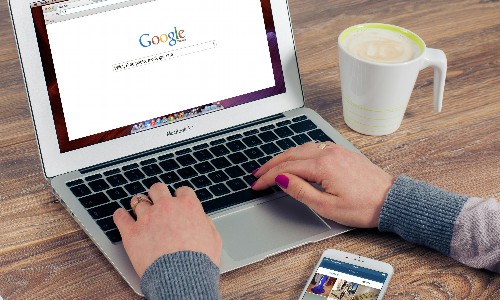
在搭建FTP服务器之前,我们需要先下载并安装FileZilla Server软件。你可以在FileZilla官方网站上找到免费的下载链接。下载完成后,双击安装文件并按照提示完成安装。
2. 配置FileZilla Server
安装完成后,我们需要进行FileZilla Server的配置。,打开FileZilla Server Interface。在左侧窗口中,点击“Edit”菜单,然后选择“Settings”选项。
2.1. 配置用户和组
在“Settings”窗口的左侧导航栏中,选择“Users”选项。然后,点击“Add”按钮,开始添加用户。在弹出的对话框中,输入用户名和密码,并在“Home Directory”字段中选择FTP服务器的根目录。你还可以设置用户的读写权限和文件传输限制。
在FileZilla Server中,你还可以创建和管理用户组。在用户组中,你可以设置共享文件夹和权限,以供组内的用户共享访问。
2.2. 配置监听IP和端口
在“Settings”窗口的左侧导航栏中,选择“General Settings”选项。然后,在右侧窗口中,找到“IP bindings and ports”字段。点击“Add”按钮,添加监听IP和端口。你可以选择“Use the following IP address”选项,并输入你的服务器的IP地址。接下来,选择一个空闲的端口号,并将“Use custom port range”选项设置为该端口。你还可以设置文件传输的速度和连接数限制。
3. 启动FTP服务器
完成了上述配置后,我们就可以启动FTP服务器了。
3.1. 点击FileZilla Server Interface的“Edit”菜单,选择“Settings”选项。然后,在左侧导航栏中,选择“General Settings”选项。在右侧窗口中,找到“Server and port information”字段。确保“Enable FTP server on startup”选项已经勾选上。
3.2. 然后,点击FileZilla Server Interface的“File”菜单,选择“Save”选项,保存配置文件。
3.3. 最后,点击FileZilla Server Interface的“Server”菜单,选择“Start”选项,启动FTP服务器。
至此,我们已经成功搭建了一个FileZilla FTP服务器。你可以使用各种FTP客户端软件连接到该服务器,并进行文件的上传、下载和管理。希望本文对你有所帮助!